Guia de início rápido: criar um livro-razão confidencial usando o portal do Azure
O livro-razão confidencial do Azure é um serviço de nuvem que fornece um armazenamento de alta integridade para logs e registros de dados confidenciais que exigem que os dados sejam mantidos intactos. Para obter mais informações sobre o livro-razão confidencial do Azure e exemplos do que pode ser armazenado em um livro-razão confidencial, consulte Sobre o livro-razão confidencial do Microsoft Azure.
Se não tiver uma subscrição do Azure, crie uma conta gratuita do Azure antes de começar.
Neste início rápido, você cria um livro razão confidencial com o portal do Azure.
Pré-requisitos
- Proprietário da subscrição - Um registo confidencial só pode ser criado por utilizadores com permissões de Proprietário na subscrição do Azure. Confirme se você tem o acesso apropriado antes de continuar com este início rápido.
Iniciar sessão no Azure
Inicie sessão no portal do Azure.
Criar um livro razão confidencial
- No menu do portal do Azure ou na página inicial, selecione Criar um recurso.
- Na caixa Pesquisar, digite "Razão Confidencial", selecione o referido aplicativo e, em seguida, escolha Criar.
- Na seção Criar razão confidencial, forneça as seguintes informações:
- Nome: Forneça um nome exclusivo.
- Assinatura: escolha a assinatura desejada.
- Grupo de Recursos: Selecione Criar novo* e insira um nome de grupo de recursos.
- Localização: no menu suspenso, escolha um local.
- Deixe as outras opções com os valores predefinidos.
- Selecione ao separador Segurança.
- Agora você deve adicionar um usuário baseado em ID ou certificado do Microsoft Entra ao seu livro razão confidencial com a função de "Administrador". Neste início rápido, você adiciona um usuário baseado em ID do Microsoft Entra. Selecione + Adicionar usuário baseado em ID do Microsoft Entra.
- Você deve adicionar um usuário baseado em ID ou certificado do Microsoft Entra. Procure o seu endereço de e-mail no painel direito. Selecione a sua linha e, em seguida, selecione Selecionar na parte inferior do painel. Seu perfil de usuário pode já estar na seção de usuário baseado em ID do Microsoft Entra, caso em que você não pode se adicionar novamente.
- No campo suspenso Função contábil, selecione Administrador.
- Selecione Rever + Criar. Após a validação, selecione Criar.
Quando a implementação for concluída, selecione Ir para recurso.
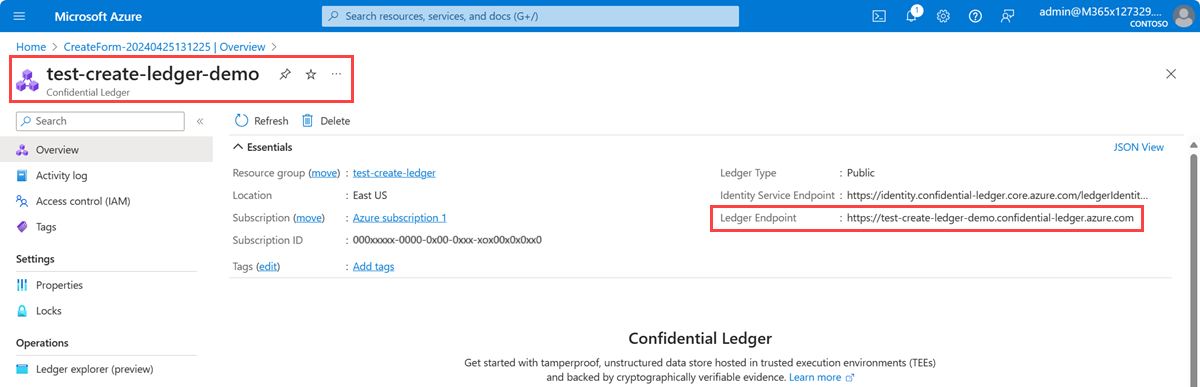
Tome nota destas duas propriedades:
- nome do livro-razão confidencial: no exemplo, é "test-create-ledger-demo". Use esse nome para outras etapas.
- Ponto de extremidade do livro-razão: No exemplo, esse ponto de extremidade é
https://test-create-ledger-demo.confidential-ledger.azure.net/.
Você precisará desses nomes de propriedade para fazer transações com o livro razão confidencial do plano de dados.
Clean up resources (Limpar recursos)
Outros artigos de contabilidade confidencial do Azure baseiam-se neste início rápido. Se você planeja continuar a trabalhar com artigos subsequentes, você pode querer deixar esses recursos no lugar.
Quando não for mais necessário, exclua o grupo de recursos, que exclui o livro-razão confidencial e os recursos relacionados. Para eliminar o grupo de recursos através do portal:
O nome do grupo de recursos na caixa Pesquisar, na parte superior do portal. Quando vir o grupo de recursos utilizado neste início rápido nos resultados da pesquisa, selecione-o.
Selecione Eliminar grupo de recursos.
Na caixa DIGITE O NOME DO GRUPO DE RECURSOS:, digite o nome do grupo de recursos e selecione Excluir.
Próximos passos
Neste início rápido, você criou um livro-razão confidencial usando o portal do Azure. Para saber mais sobre o livro razão confidencial do Azure e como integrá-lo aos seus aplicativos, continue nos artigos abaixo.